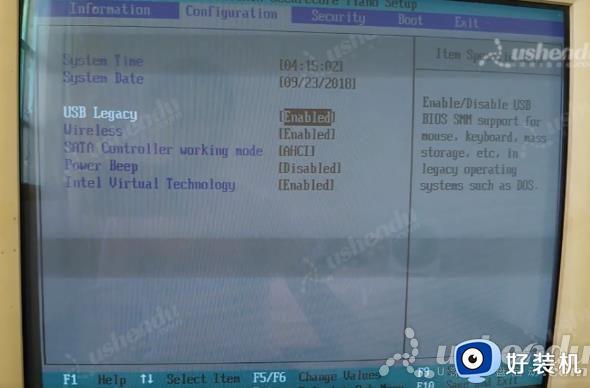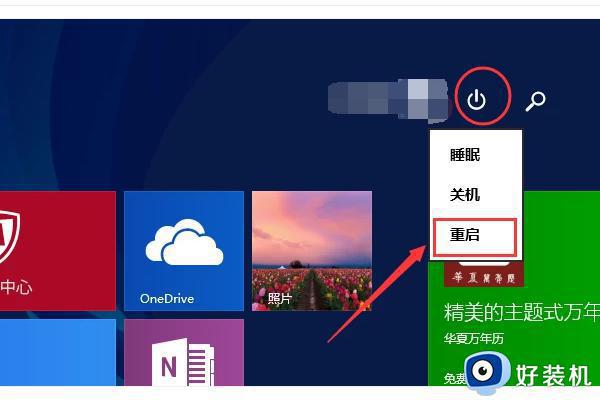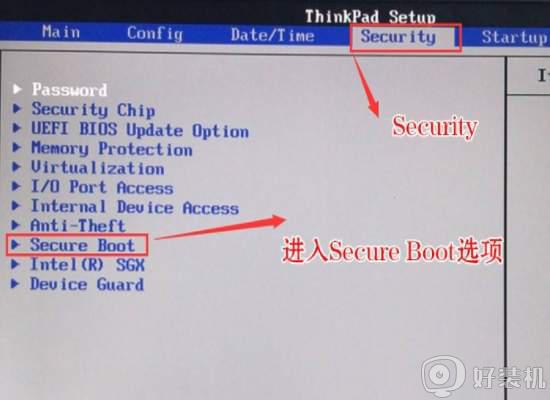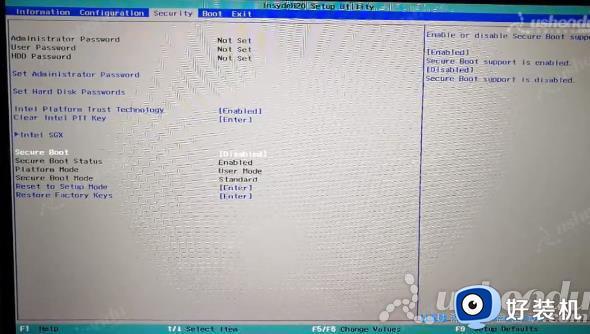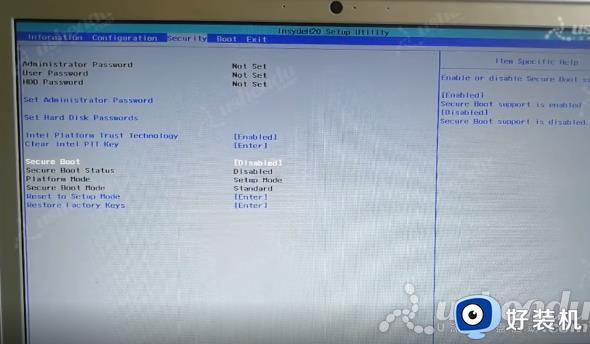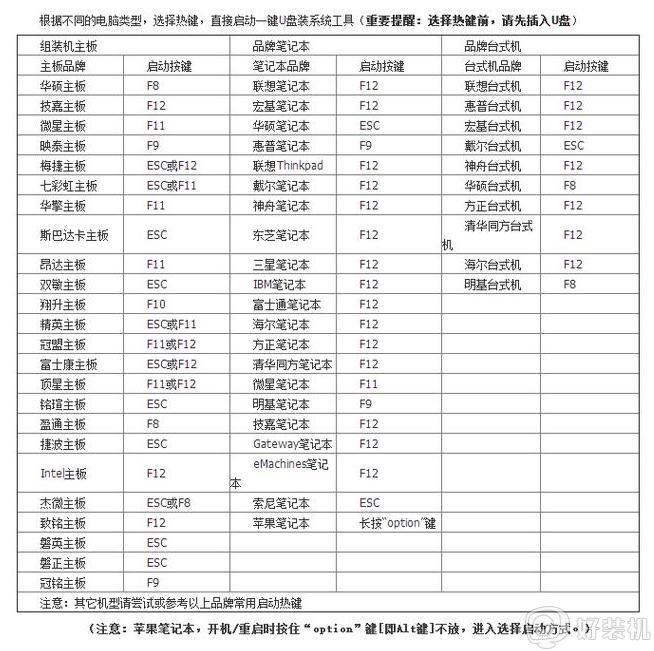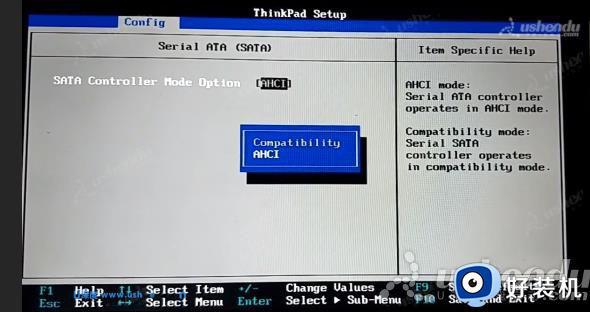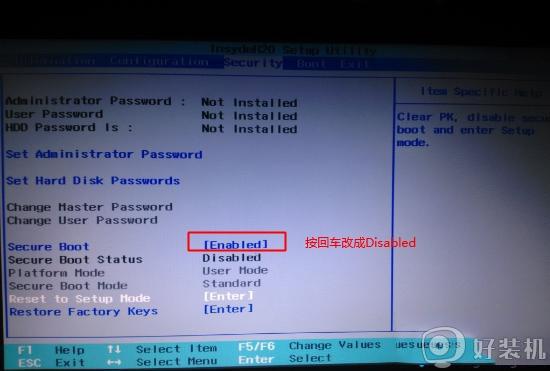联想g50如何设置u盘启动 联想g50bios设置u盘启动的步骤
我们在使用U盘装系统的时候,都是需要将U盘设置为第一启动项的,很多用户可能不知道要从何下手,其实我们可以通过进入bios进行设置,不过不同牌子设置方法可能不大一样,比如联想g50如何设置u盘启动呢?针对这个问题,本文给大家讲解一下联想g50bios设置u盘启动的步骤。
具体步骤如下:
1、如果是UEFI启动盘,可以通过启动快捷键选择U盘启动,首先插入UEFI U盘启动盘,然后启动过程中按下F12或Fn+F12组合键;
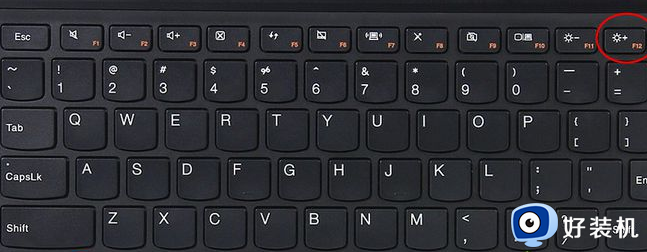
2、这时候会弹出启动菜单选择框,如果没有反应,就关机状态下按电脑左侧的Novo恢复键;

3、启动后调出Novo Button Menu对话框,按↓方向键选择Boot menu回车;
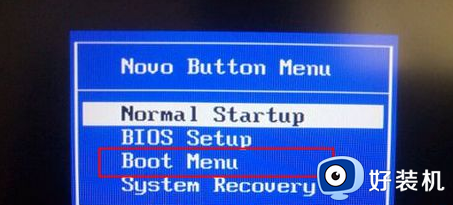
4、在启动菜单中选择USB HDD选项,按回车即可U盘启动。
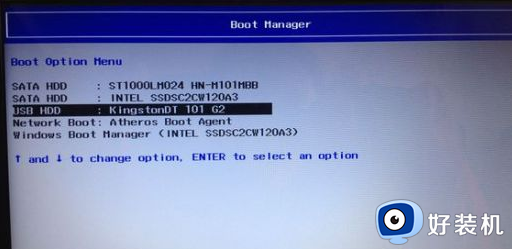
1、如果是legacy模式启动U盘,预装win8的机型需要改BIOS。启动时按F2或Fn+F2进入BIOS,如果没反应,则关机时按下Novo恢复键,在Novo Button Menu菜单中选择BIOS Setup回车;
2、进入BIOS设置之后,按→方向键移动到Exit,选择OS Optimized Defaults回车,选择Other OS回车;
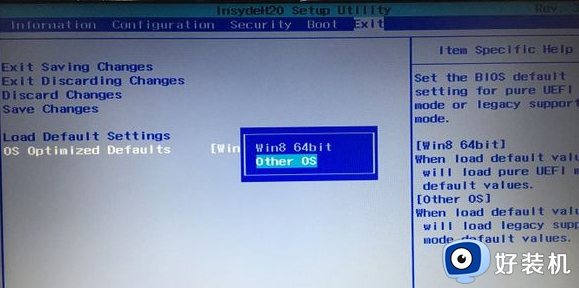
3、按↑方向键选择Load Default Settings回车,选择Yes回车。加载Legacy默认配置,默认会禁用Secure Boot,如果不确定,则转到Security下,查看Secure Boot是否是Disabled,如果不是,就手动改下;
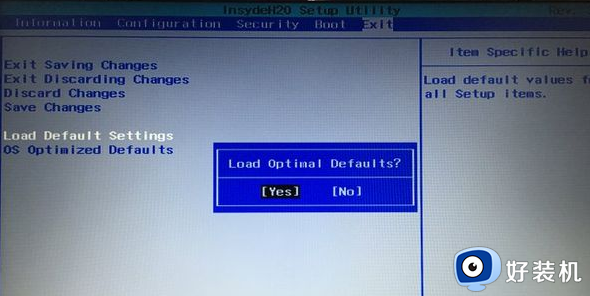
4、转到Boot界面,Boot Mode设置成Legacy Support,Boot Priority设置成Legacy First,USB Boot设置成Enabled,最后按F10或Fn+F10保存重启;
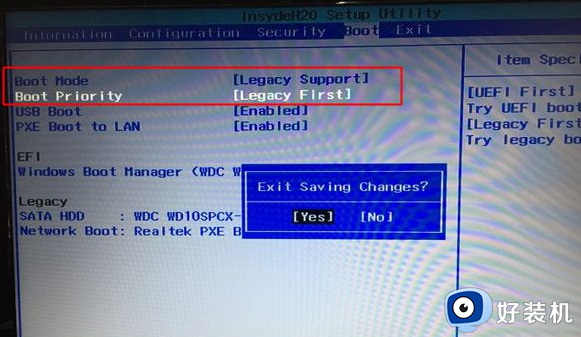
5、重启时按F12或Fn+F12调出启动菜单选择U盘启动,或者关机按novo键选择Boot Menu,再选择U盘启动。
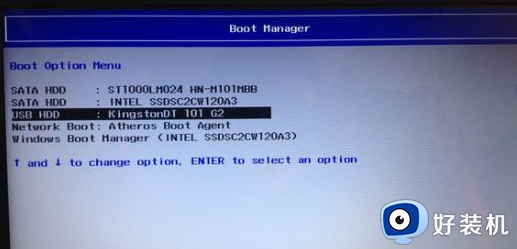
上述给大家讲解的就是联想g50设置u盘启动的详细步骤,有一样需求的用户们可以按照上面的方法步骤来进行设置吧。